Photoshop đang là phần mềm xử lý ảnh đồ họa chuyên nghiệp và phổ biến nhất hiện nay. Nhưng dù vậy, phần mềm này vẫn mắc phải một số lỗi, gây khó chịu cho người dùng. Trong bài viết dưới này mình sẽ chỉ ra các lỗi cơ bản trong Photoshop và cách khắc phục chúng.
cách khắc phục các lỗi cơ bản trong Photoshop
1. Con trỏ biến mất hoặc hình dạng bị thay đổi
Có thể bạn hay gặp trường hợp này do sau khi dùng 1 số công cụ chọn đường viền, quay trở lại Brush và nhận ra rằng hình dáng đã thay đổi, rất khó nhìn và quan sát.
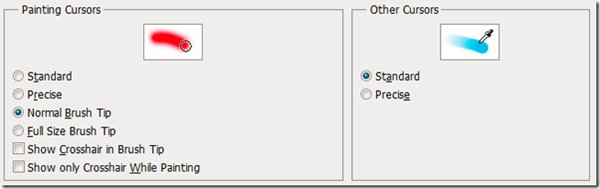
Cách khắc phục
C.1: Hãy nhấn vào Caps Lock để trở lại chế độ bình thường
C.2: Nhấn Ctrl + K để hiển thị Preferences > Cursors > Normal Brush Tip.
2. Bảng điều khiển không hiển thị
Sau khi hoàn thành công việc hoặc một tác phẩm nào đó, bạn nhận ra rằng tất cả các bảng điều khiển xung quanh đều biến mất, chỉ còn lại thanh menu.
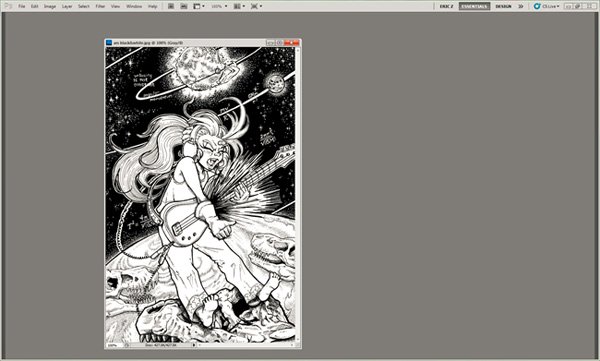
Cách khắc phục
Nhấn nút “Tab” sẽ giúp chương trình hiển thị lại các công cụ này.
Xem thêm: Hướng dẫn tăng chất lượng ảnh có độ phân giải thấp
3. Kích thước liên tục thay đổi sau khi Zoom
Vấn đề thường gặp là sau khi bạn thu nhỏ hoặc phóng to ảnh, thì Photoshop sẽ thực hiện ngược lại.
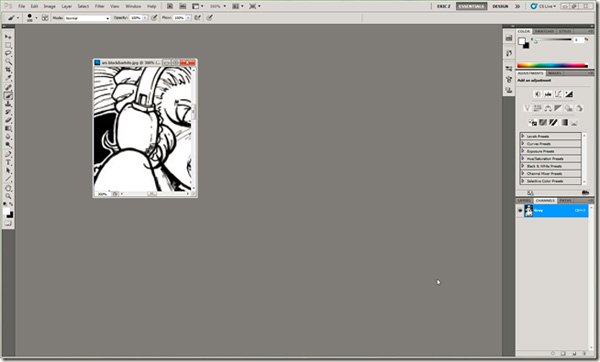
Cách khắc phục
Nhấn Ctrl + K và nhìn vào thẻ General, tại đây bạn sẽ thấy mục Zoom Resizes Windows đã tự động thay đổi kích thước khi chỉnh kích thước ảnh.
4. Ổ lưu trữ luôn ở trạng thái đầy dung lượng
Hoạt động của Photoshop ngày càng chậm chạp, phân vùng hệ thống chứa đầy dữ liệu. Khi bạn thực hiện các thao tác phức tạp hoặc áp dụng các bộ lọc nhiều lần, chương trình sẽ hiển thị các thông báo lỗi kỳ lạ .

Cách khắc phục
C.1: Nhấn Ctrl + K > Performance, bảng lựa chọn phân vùng lưu trữ thiết lập hiển thị, hãy chọn những ổ đĩa có dung lượng trống lớn hơn để làm việc này.
C.2: Bạn hãy sử dụng tiện ích dọn dẹp hệ thống như Disk Cleanup hoặc CCleaner để xóa bớt các file thừa trong ổ C.
5. Photoshop hoạt động yếu
Mỗi khi bạn sử dụng một hiệu ứng hoặc bộ lọc bất kỳ, toàn bộ chương trình bị tê liệt.
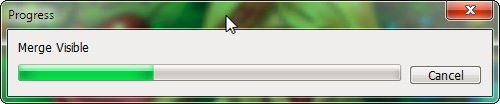
Cách khắc phục
C.1: Nâng cấp phần cứng cho máy tính, đặc biệt là RAM và VGA.Tuy nhiên,
C.2: Mở Preferences > Performance, tại đây bạn sẽ nhìn thấy lựa chọn cho chương trình sử dụng tối đa dung lượng bộ nhớ vật lý, có thể lên đến 100% RAM.
Nếu những phương pháp trên đều không mang lại hiệu quả, hãy thử Restart Photoshop xem sao.
6. Không thể điều khiển khi sang chế độ Smart Quotes
Vì nhiều lý do, bạn muốn sử dụng chế độ Straight Quotes hơn so với Smart Quotes, nhưng không dễ kiểm soát được chức năng này.
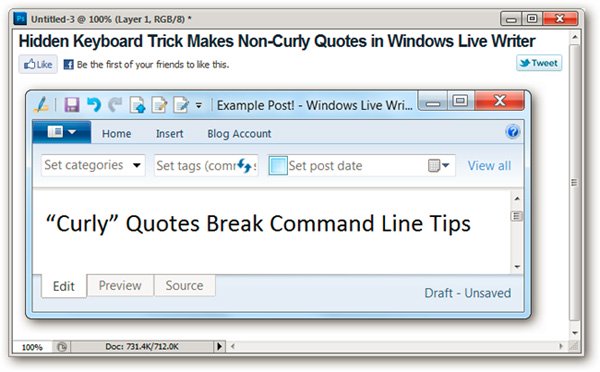
Cách khắc phục
Nhấn Ctrl + K > Type, bạn sẽ thấy lựa chọn để tắt bỏ Smart Quote là xong.
Chúc mọi người thực hiện tha`nh công!
Bình luận